Содержание
- 1 Как сбросить настройки и пароль на роутере D-link?
- 2 D-link: сброс настроек к заводским с помощью кнопки RESET и через настройки
- 3 Сброс пароля маршрутизатора (роутера) D link DIR 300, DIR 320, DIR 600
- 4 Сброс пароля маршрутизатора (роутера) D link DIR 300, DIR 320, DIR 600
- 5 Режим «клиент», «мост» и «репитер» на роутере D-LINK
- 6 Настройка режима «Клиент» на D-LINK. Беспроводной мост (WDS)
- 7 Роутер D-LINK в качестве репитера (усилителя) Wi-Fi сети
Как сбросить настройки и пароль на роутере D-link?
Сегодня обнаружил, что в категории со статьями по роутерам D-link нет инструкции по сбросу пароля и настроек. Поэтому, решил подготовить небольшую статью, в которой рассказать и показать, как все же сбросить настройки на роутере компании D-link. А D-link DIR-615/A (см. инструкцию по его настройке), который тут у меня завалялся, поможет мне:) Как вы уже поняли, писать я буду на примере этого роутера. Но, статья подойдет для всех устройств этой фирмы: D-Link DIR-300, DIR-320 и т. д.
И еще, такая процедура очистит абсолютно все настройки, пароли в том числе. Поэтому, если вы хотите сбросить пароль на D-link, то эта инструкция вам подойдет. Причем, не важно, какой пароль вы хотите удалить: тот который используется для входа в настройки, или пароль Wi-Fi сети — оба будут сброшены. Этот способ пригодится в том случае, если вы забыли пароль для входа в настройки вашего D-link, а стандартный admin не подходит.
D-link: сброс настроек к заводским с помощью кнопки RESET и через настройки
Очистить все параметры можно как с помощью специальный кнопки, так и через панель управления маршрутизатором.
Подключите питание к роутеру, и найдите на корпусе кнопку RESET
. Там не совсем кнопка, а просто дырочка в корпусе. Кнопка утоплена, что бы ее случайно не нажали. Нажмите на эту кнопку чем-то острым, держите не менее 10 секунд
и отпустите.
Смотрите на индикаторы на передней панели. Все должны потухнуть, кроме POWER, и роутере будет перезагружен, а настройки восстановлены. Если не получилось с первого раза, то попробуйте снова, и подержите кнопку более 10 секунд.
Восстановление настроек через панель управления
На D-link, как и на других роутерах, очистить все настройки можно через страницу с настройками маршрутизатора. Если у вас есть доступ к настройкам. Если нет, то используйте способ, о котором я писал выше.
Зайдите в панель управления. Перейдите в браузере по адресу 192.168.0.1
и укажите имя пользователя и пароль (стандартные — admin и admin)
. Можете посмотреть подробную инструкцию по входу в настройки на D-link.
В настройках наведите курсор на ссылку Система
, и выберите пункт Сброс настроек
. Подтвердите сброс, нажав Ok.
Подождите, пока роутер перезагрузится.
Вот и все, можно приступать к настройке. Если что, у нас на сайте есть много инструкций по D-Link. Смотрите этот раздел. Удачи!
Сброс пароля маршрутизатора (роутера) D link DIR 300, DIR 320, DIR 600
Сброс пароля маршрутизатора (роутера) D link DIR 300, DIR 320, DIR 600
- Подробности
- Создано: 02 августа 2016
- Обновлено: 03 августа 2016

Выход один — сброс на заводские настройки и конфигурирование маршрутизатора заново… Частенько и мне приходилось наступать на такие грабли. И для того, чтобы внести небольшие изменения в конфигурацию роутера приходилось перенастраивать его заново. Недавно снова столкнулся с такой же проблемой, но перенастраивать было «не вариант», начал искать обходные пути и набрел на очень простой скрипт, которые позволят сбросить логин и пароль на заводские настройки или задать свои логин и пароль без потери настроек роутера используя backdoor D-Link DIR-300, DIR-320, DIR-600
.
Этот скрипт работает на маршрутизаторах D-Link DIR-300, DIR-320 и DIR-600
. Так случилось, что это одни из самых популярных моделей роутеров. Мною проверен на DIR-320NRU, Версия прошивки: 1.3.3. Скорее всего, эта возможность была закрыта в более новых прошивках, так как получила очень большую огласку, согласитесь — это очень большая дыра в безопасности
(но ею можно воспользоваться в благих целях). Так же необходимо понимать, что для закрытия BackDoor необходимо обновить прошивку.
Для сброса вам необходимо выполнить следующие действия:
- подключиться к сети Wi-Fi.
- скачать файл reset.html ниже или прейти по этой ссылке «demo reset DIR-XXX». Это абсолютно безопасно, здесь только HTML.
- нажать кнопку «Сбросить».
- вы увидите ошибку, но ничего страшного — все должно сработать.
- перейдите по ссылке http://192.168.0.1 и введите логин и пароль admin.
- отпишитесь в комментариях на каких моделях и прошивках этот способ работает, а на каких нет.
Хочется заметить, что это не инструкция по взлому пароля админки для D-Link DIR-300, DIR-320, DIR-600, а инструкция по восстановлению или сбросу пароля админки без потери конфигурации маршрутизатора (роутера). Чтите уголовный кодекс!
| reset.html.zip | [сброс забытого пароля маршрутизатора (роутера) D-Link DIR-300, DIR-320, DIR-600] | 0.7 kB | 2016-08-02 23:04 |
Добавить комментарий
- Вы здесь:
- Главная >>
- Блог >>
- Разное >>
- Сброс пароля маршрутизатора (роутера) D link DIR 300, DIR 320, DIR 600
Режим «клиент», «мост» и «репитер» на роутере D-LINK
Если вы зашли на эту страницу, то скорее всего хотите настроить свой роутер D-LINK в качестве приемника (клиента)
, репитера, или соединить два роутреа по Wi-Fi (беспроводной мост)
. Как оказалось, на роутерах D-LINK это все возможно. Честно говоря, с устройствами от D-LINK я мало сталкивался, и не очень в них разбираюсь. Но, есть у меня популярная модель DIR-615, на котором я проверил все эти режимы работы.
На своем D-LINK DIR-615 я не нашел возможности переключится между режимами усилителя, приемника, или вкладку с настройкой беспроводного моста. Как это сделано например на роутерах компании ASUS, или ZyXel. Есть вкладка с настройкой только режима «Клиент». Как оказалось, настроив режим клиента на роутере D-LINK, его можно использовать для разных целей.
Что мне удалось настроить:
-
Беспроводной мост (WDS)
. В режиме «Клиент», роутер D-LINK по Wi-Fi подключается к другому роутеру, и получает от него интернет. Который дальше раздает по Wi-Fi и по кабелю. Точно так же работает режим моста на тех же роутерах от TP-LINK. -
Репитер
. Да, такого режима работы на маршрутизаторах D-LINK нет (по крайней мере, я не нашел)
. Но, в режиме «Клиент» маршрутизатор без проблем получает и раздает интернет по Wi-Fi. А если на D-LINK поставить настройки Wi-Fi сети точно такие же как на главном роутере, то получается обычный репитер. Одна Wi-Fi сеть, просто усиленная роутером D-LINK. И все подключенные к ней устройства будут автоматически переключатся между маршрутизаторами, где сеть будет лучше. -
Приемник
. Если настроить маршрутизатор в режиме клиента, и отключить вещание Wi-Fi сети, то получится обычный Wi-Fi приемник для ваших устройств, на которых нет Wi-Fi, а подключить интернет можно только по кабелю.
Как оказалось, используя всего один режим работы, можно заставить роутер выполнять разные задачи: усиление Wi-Fi сети, соединение двух маршрутизаторов по Wi-Fi, или работа в качестве приемника.
Настройка режима «Клиент» на D-LINK. Беспроводной мост (WDS)
Для начала, желательно сделать сброс настроек на роутере D-LINK. Затем, нужно зайти в настройки маршрутизатора. Если не знаете как это сделать, то смотрите инструкцию: как зайти в настройки роутера D-Link? Заходим на адрес 192.168.0.1. У вас панель управления может отличатся. Я покажу на примере своего DIR-615. А вы, если у вас не такие настройки как у меня, можете попробовать обновить прошивку.
- Переходим на вкладку «Wi-Fi» – «Клиент». Ставим галочку напротив пункта «Включить».
- Если вы хотите, что бы роутер раздавал интернет по Wi-Fi, то поставьте галочку напротив «Вещать беспроводную сеть».
- Дальше, в списке ниже выделяем свою Wi-Fi сеть, к которой роутер должен подключиться и получать интернет.
- Осталось только заполнить поле «Ключ шифрования PSK», в котором нужно указать пароль от главной Wi-Fi сети, и нажать кнопку «Применить».
Вы должны увидеть зеленый значок возле названия Wi-Fi сети, к которой подключились.
Дальше, переходим на вкладку «Сеть» – «WAN». Выделяем подключения, которые у вас там есть, и нажимаем кнопку «Удалить».
Затем, нажимаем кнопку «Добавить». Выбираем из списка «Динамический IP».
Нам нужно только в списке «Интерфейс» выбрать «WiFiClient». Нажмите на кнопку «Применить».
Дальше просто сохраните настройки, нажав на сообщение.
Все, роутер D-LINK уже должен подключится к главной Wi-Fi сети, и раздавать интернет. Можете еще перезагрузить роутер.
В настройки можно зайти по обычному адресу. Как правило, это 192.168.0.1.
Роутер D-LINK в качестве репитера (усилителя) Wi-Fi сети
Способ, который описан выше, так же подходит для усиления Wi-Fi сети. Но, при настройке в режиме «Клиент», у вас будет две Wi-Fi сети. А когда работает репитер, то Wi-Fi сеть одна, просто усиленная. И устройства автоматически переключаются между основным роутером, и репитером (вторым роутером)
.
Как оказалось, все можно настроить. И использовать маршрутизатор D-LINK для увеличения радиуса покрытия Wi-Fi сети.
Нужно для начала настроить режим «Клиент»
. Все точно так же, как я показывал выше. Когда все настроите, и интернет через роутер будет работать, нужно задать точно такие же настройки Wi-Fi сети, как на главном маршрутизаторе.
Для этого откройте вкладку «Wi-Fi». В поле «Имя сети (SSID)» нужно прописать название сети точно такое, как на роутере, Wi-Fi сеть которого вы хотите усилить, и к которому подключили D-LINK.
Открываем еще вкладку «Wi-Fi» – «Настройки безопасности». Там нужно прописать точно такой же пароль, который используется для подключения к Wi-Fi сети, которую усиливаем. Нажмите на кнопку «Применить», и еще, нажмите на сообщение, что бы сохранить настройки.
Перезагрузите роутер. После перезагрузки, должна появится одна Wi-Fi сеть, которая будет усилена роутером D-LINK.
Wi-Fi приемник из маршрутизатора D-LINK
По сути, режим «Клиент», это и есть режим адаптера. Ведь роутер по Wi-Fi подключается к другому роутеру, и передает интернет по сетевому кабелю. Настраиваем все точно так же, как я показывал в первом разделе этой статьи. Только, если вам не нужен интернет по Wi-Fi от второго маршрутизатора, а только по кабелю, то в процессе настройки уберите галочку с пункта «Вещать беспроводную сеть».
После настройки, роутер превратится в настоящий Wi-Fi приемник. Он будет принимать интернет от вашей Wi-Fi сети, и передавать его по кабелю на телевизор, стационарный компьютер и т. д.
Послесловие
Я все проверил, протестировал, и на моем D-LINK DIR-615 все эти режимы работали просто отлично. Да, в настройках все сделано немного запутано и не понятно. Можно было отдельно вынести настройки моста, сделать отдельный режим ретранслятора и приемника. Но, как оказалось, даже через обычный режим клиента, можно использовать маршрутизатор для самых разных задач.
Надеюсь, мои советы вам помогли. Если остались какие-то вопросы, то задавайте их в комментариях. Всего хорошего!




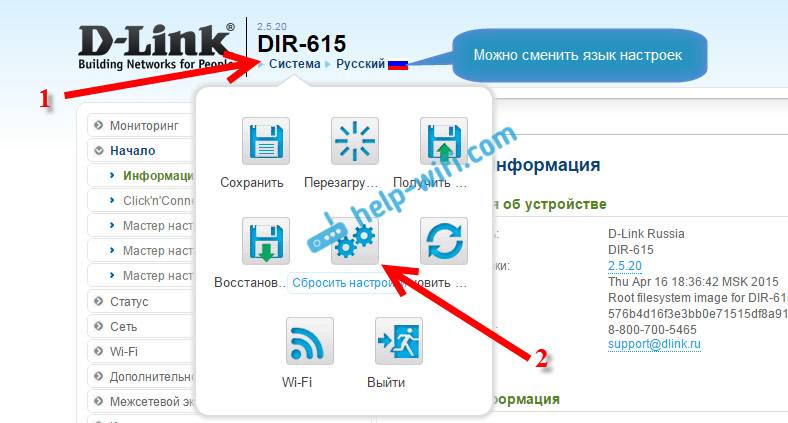
 Настройка роутера D-Link DIR 300 – пошаговая инструкция
Настройка роутера D-Link DIR 300 – пошаговая инструкция
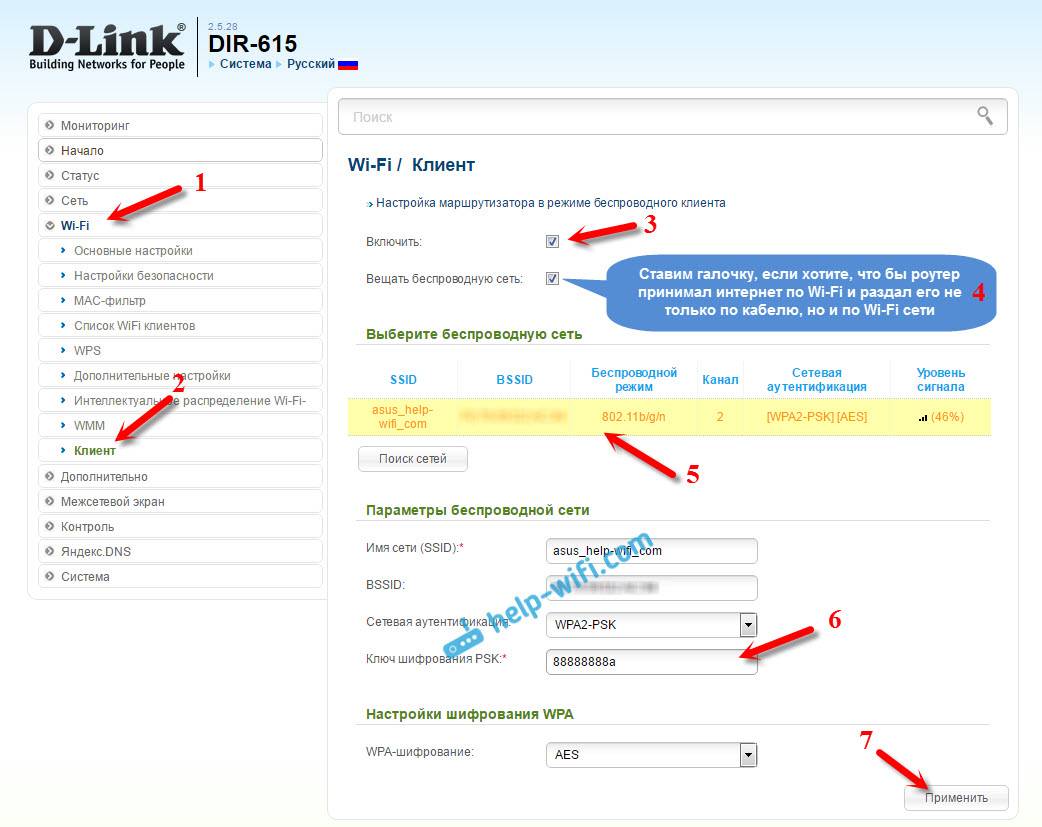
 Настраиваем роутер D-Link Dir-300 для “Ростелекома”
Настраиваем роутер D-Link Dir-300 для “Ростелекома”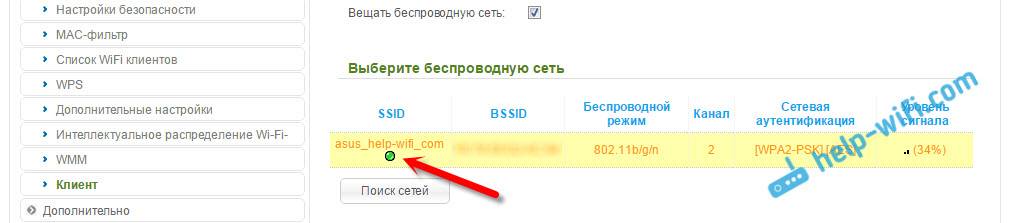
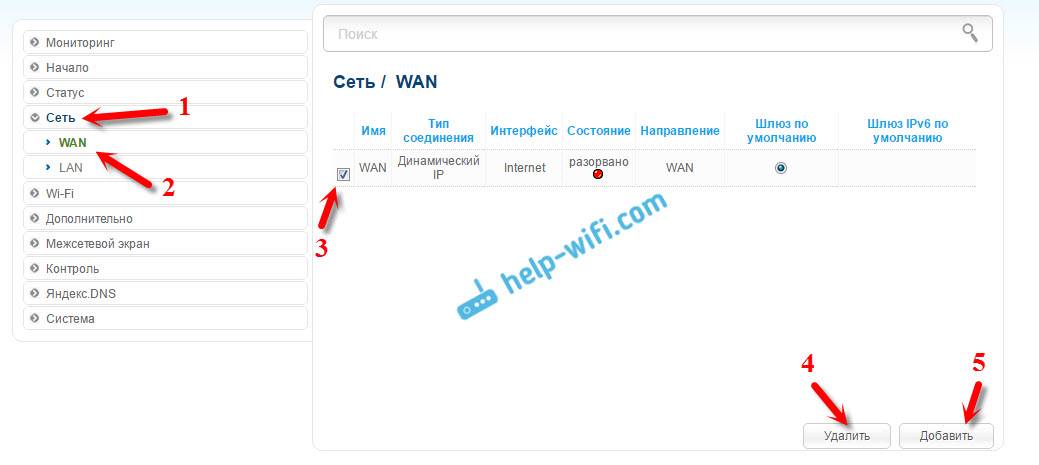
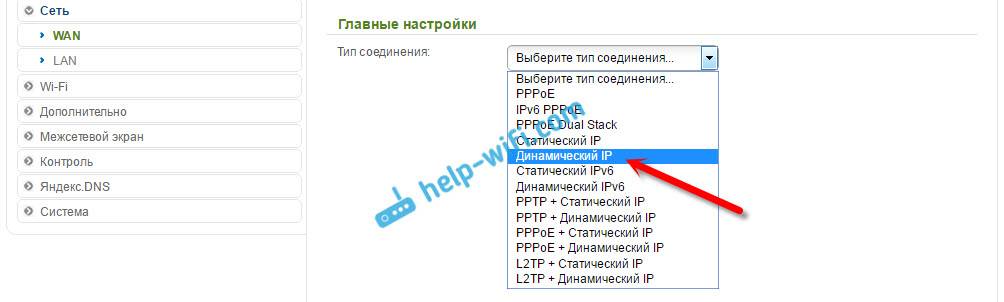
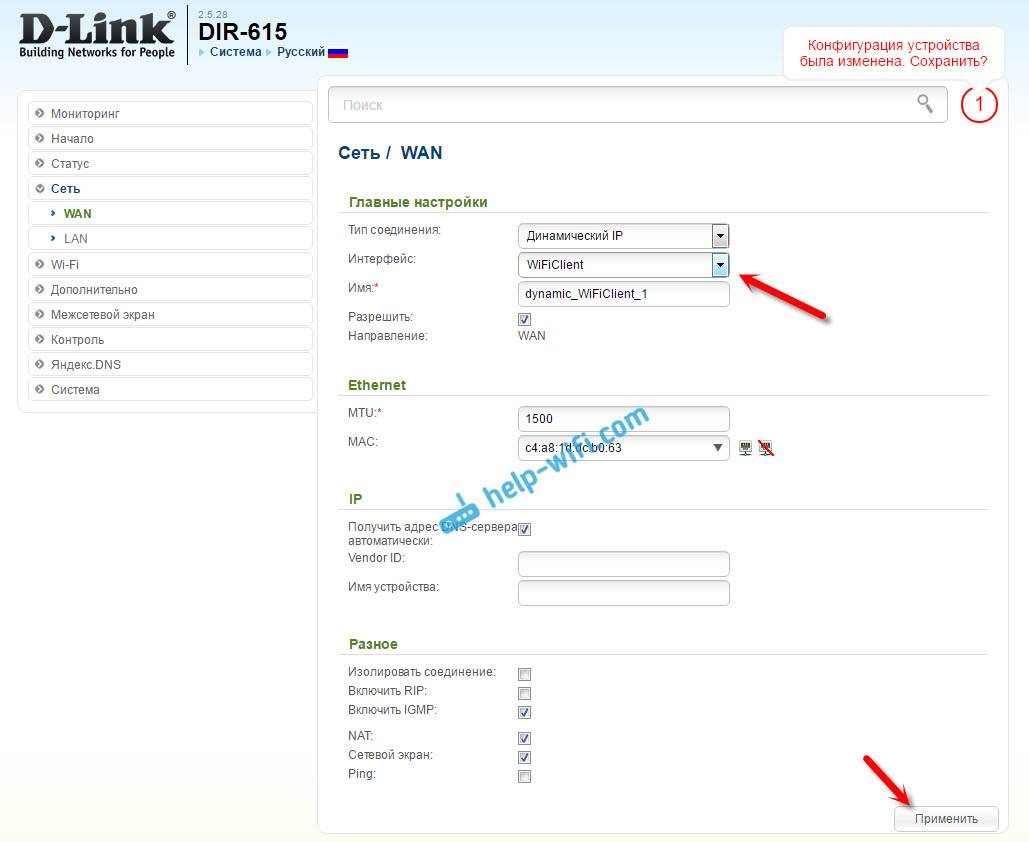

 DLink DIR-300 почему сильно падает скорость по Wi-Fi?
DLink DIR-300 почему сильно падает скорость по Wi-Fi?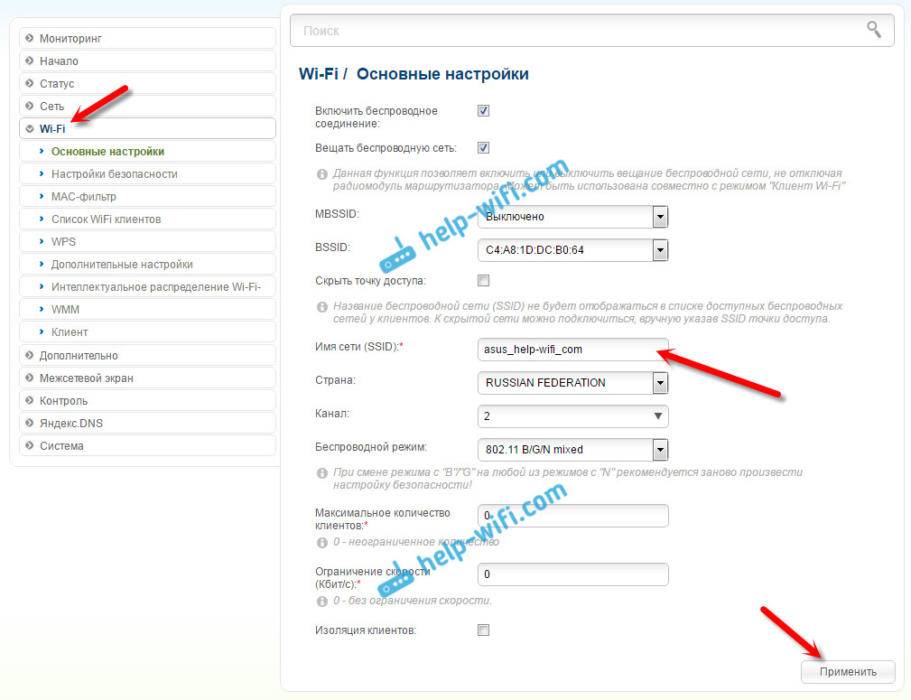
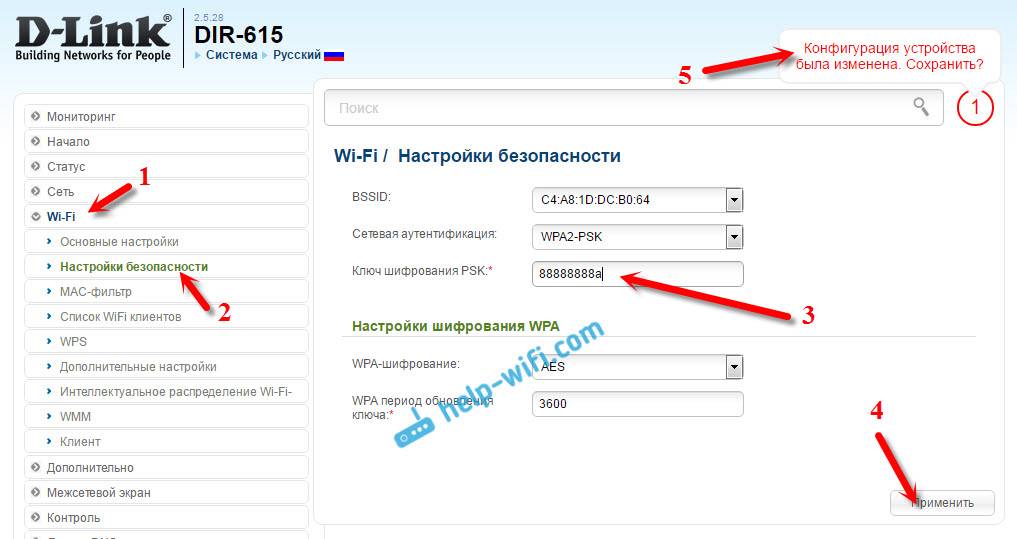
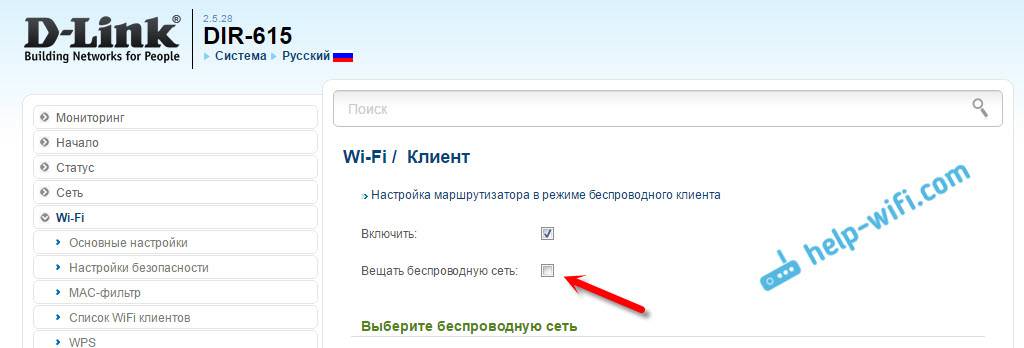


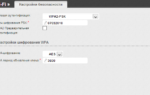 Как настроить Wi-Fi Router DLINK DIR-300 NRU B5 под Билайн - Авиационные и компьютерные заметки
Как настроить Wi-Fi Router DLINK DIR-300 NRU B5 под Билайн - Авиационные и компьютерные заметки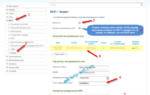 Настройка и использование режима клиента или репитера в d-link dir-300
Настройка и использование режима клиента или репитера в d-link dir-300 Что не так с паролем на D-link DIR 300 и каково его значение по умолчанию?
Что не так с паролем на D-link DIR 300 и каково его значение по умолчанию? D-Link роутер: настройка WI-FI. Настройка роутеров D-Link самостоятельно
D-Link роутер: настройка WI-FI. Настройка роутеров D-Link самостоятельно